Ordisecours para reinstalar el sistema Ordissimo - Fichas prácticas Ordissimo

ORDISECOURS DEBE UTILIZARSE COMO ÚLTIMO RECURSO, SÓLO CUANDO LO SOLICITE EL SERVICIO TÉCNICO, DESPUÉS DE HABER INTENTADO SIN ÉXITO OTRAS SOLUCIONES PARA RESOLVER LA AVERÍA O AVERÍAS.
![]() A lo largo de la instalación :
A lo largo de la instalación :
- No se utilizará el ratón, sólo las telcas "
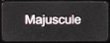 ", "
", "  ", "
", " 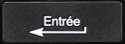 " , "
" , "  ", "
", "  ", "
", "  ", "
", "  ".
". - No intente apagar el Ordissimo durante la reinstalación.
- El Ordissimo que se va a reinstalar debe estar conectado a Internet mediante un cable ethernet (no toques este cable durante la reinstalación, de lo contrario es casi seguro que fallará).
Si no dispones de una toma Ethernet en tu Ordissimo, tendrás que conectarlo a través de un puerto USB utilizando una de estas dos soluciones:
| Utilice un adaptador de USB a Ethernet |
Comparte la conexión de tu teléfono |
 |
 |
1Lanzamiento de Ordisecours.
a. Encienda Ordissimo y, a continuación, según el modelo de Ordissimo :
- Pulso la tecla "
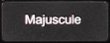 " para Ordissimo V1 et V2.
" para Ordissimo V1 et V2. - Pulso la tecla "
 " o "
" o "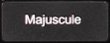 " par los Ordissimos V3.
" par los Ordissimos V3. - Pulso la tecla "
 " para lor Ordissimos V4
" para lor Ordissimos V4
b. Utilice la tecla para seleccionar «Ordisecours». "![]() " hacia abajo (y/o el "
" hacia abajo (y/o el "![]() " si es necesario) del teclado.
" si es necesario) del teclado.
 |
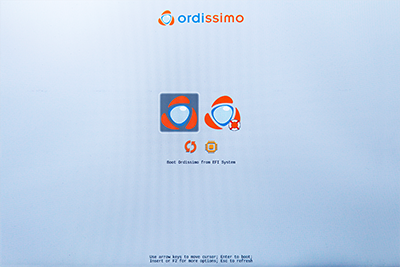 |
c. Haga clic en "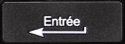 " :
" :
 |
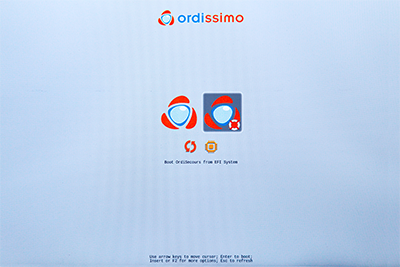 |
d. Esperar.
 |
 |
2Selección de la lengua y del país.
a. Selección de la lengua.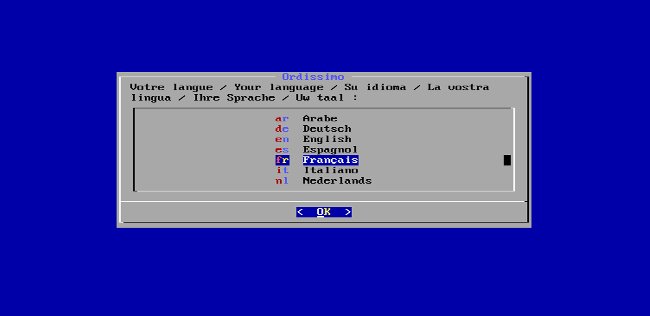
Selecciono el idioma (por defecto «fr» para «Français») mediante el botón "![]() " hacia abajo (y/o el "
" hacia abajo (y/o el "![]() " si es necesario) en el teclado y, a continuación, haga clic en "
" si es necesario) en el teclado y, a continuación, haga clic en "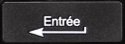 " para seleccionar «OK».
" para seleccionar «OK».
b. Selección del país.
Selecciono el país (por defecto «FR» para «Francia») mediante el botón "![]() " hacia abajo (y/o el "
" hacia abajo (y/o el "![]() " si es necesario) en el teclado y, a continuación, haga clic en "
" si es necesario) en el teclado y, a continuación, haga clic en "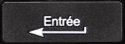 " para seleccionar «Aceptar».
" para seleccionar «Aceptar».
3Comprobaciones y diagnósticos.
a. Comprobación del disco duro.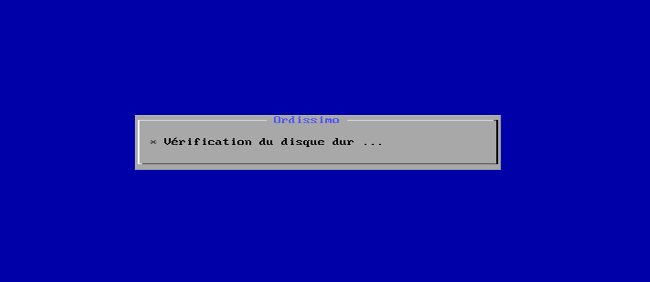
![]() Si se detecta alguna anomalía en el disco duro, la reinstalación no será posible y habrá que sustituir el hardware.
Si se detecta alguna anomalía en el disco duro, la reinstalación no será posible y habrá que sustituir el hardware.
b. Comprobación de la conexión a Internet.
![]() Si no hay ningún cable de red enchufado (aquí no hay wifi posible), aparece el siguiente mensaje:
Si no hay ningún cable de red enchufado (aquí no hay wifi posible), aparece el siguiente mensaje: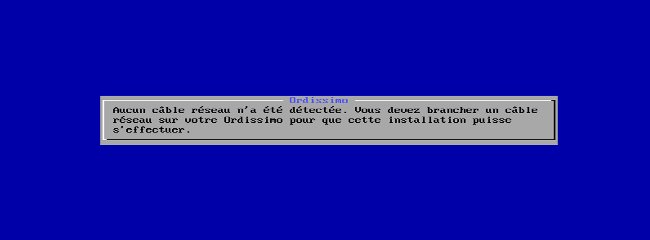
La reinstalación no puede continuar hasta que se conecte un cable de red.
Si resuelvo el problema conectando un cable de red, aparece el siguiente mensaje:
c. Comprobación del ratón.
d. Diagnóstico antes del reinstalación.
Aparecen los resultados de las comprobaciones realizadas: si todo funciona, la palabra «OK» aparece en verde después de cada comprobación (disco duro, conexión a Internet, ratón). Hago clic en "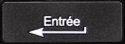 " para seleccionar "Confirmar".
" para seleccionar "Confirmar".
e. Espere.
![]() SI LOS MENSAJES DE ERROR SON DEMASIADO TÉCNICOS, PÓNGASE EN CONTACTO CON EL SERVICIO TÉCNICO DE ORDISSIMO.
SI LOS MENSAJES DE ERROR SON DEMASIADO TÉCNICOS, PÓNGASE EN CONTACTO CON EL SERVICIO TÉCNICO DE ORDISSIMO.
4Preparar la reinstalación.
a. Elige si quieres conservar o no tus archivos personales.
Si quiero conservar mis archivos personales, hago clic en «entrar» "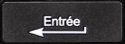 " para elegir «Conservar».
" para elegir «Conservar».
De lo contrario, hago clic en el botón "![]() " (y/o el "
" (y/o el "![]() " si es necesario) en el teclado y, a continuación, pulse "
" si es necesario) en el teclado y, a continuación, pulse "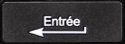 " para seleccionar «Borrar».
" para seleccionar «Borrar».
![]() Si se selecciona «Eliminar», no se podrá recuperar ningún archivo o carpeta personal en el Ordissimo.
Si se selecciona «Eliminar», no se podrá recuperar ningún archivo o carpeta personal en el Ordissimo.
b. Preparación del disco.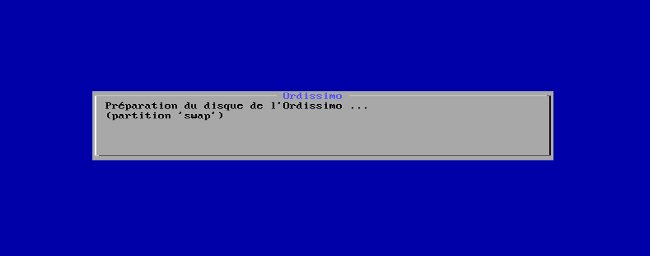
5Reinstalación.
Se inicia la instalación de Ordissimo:
![]() La reinstalación puede tardar entre media hora y varias horas, dependiendo de tu conexión a Internet.
La reinstalación puede tardar entre media hora y varias horas, dependiendo de tu conexión a Internet.
6Reinicio del Ordissimo despues de la reinstalación
a. Aceptar el reinicio del Ordissimo.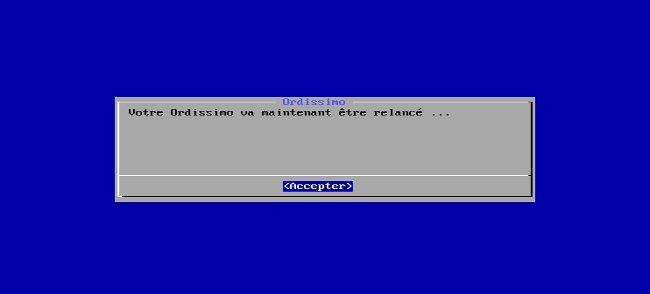
Pulso el botón "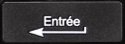 ".
".
b. Reinicio de Ordissimo.
Espere
c. Llegada a la página de inicio.
¡Aquí estoy con un flamante Ordissimo (con mis documentos conservados o no)!
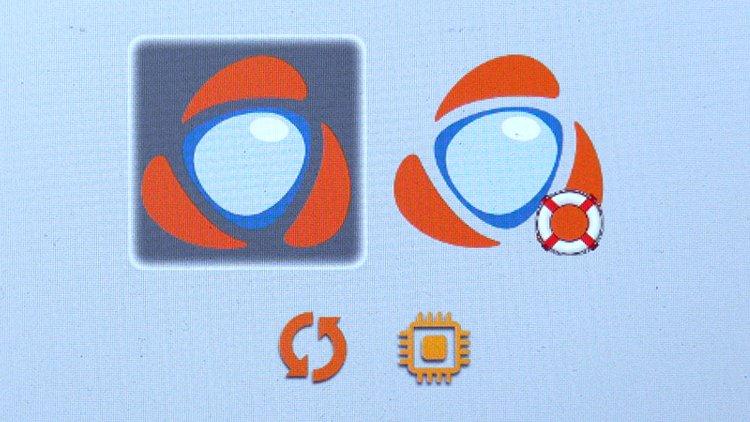
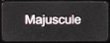 ", "
", "  ", "
", " 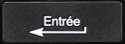 " , "
" , "  ", "
", " 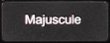 " para Ordissimo V1 et V2.
" para Ordissimo V1 et V2.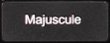 " par los Ordissimos V3.
" par los Ordissimos V3. Enviar a un amigo
Enviar a un amigo